Аудит системных событий в Linux
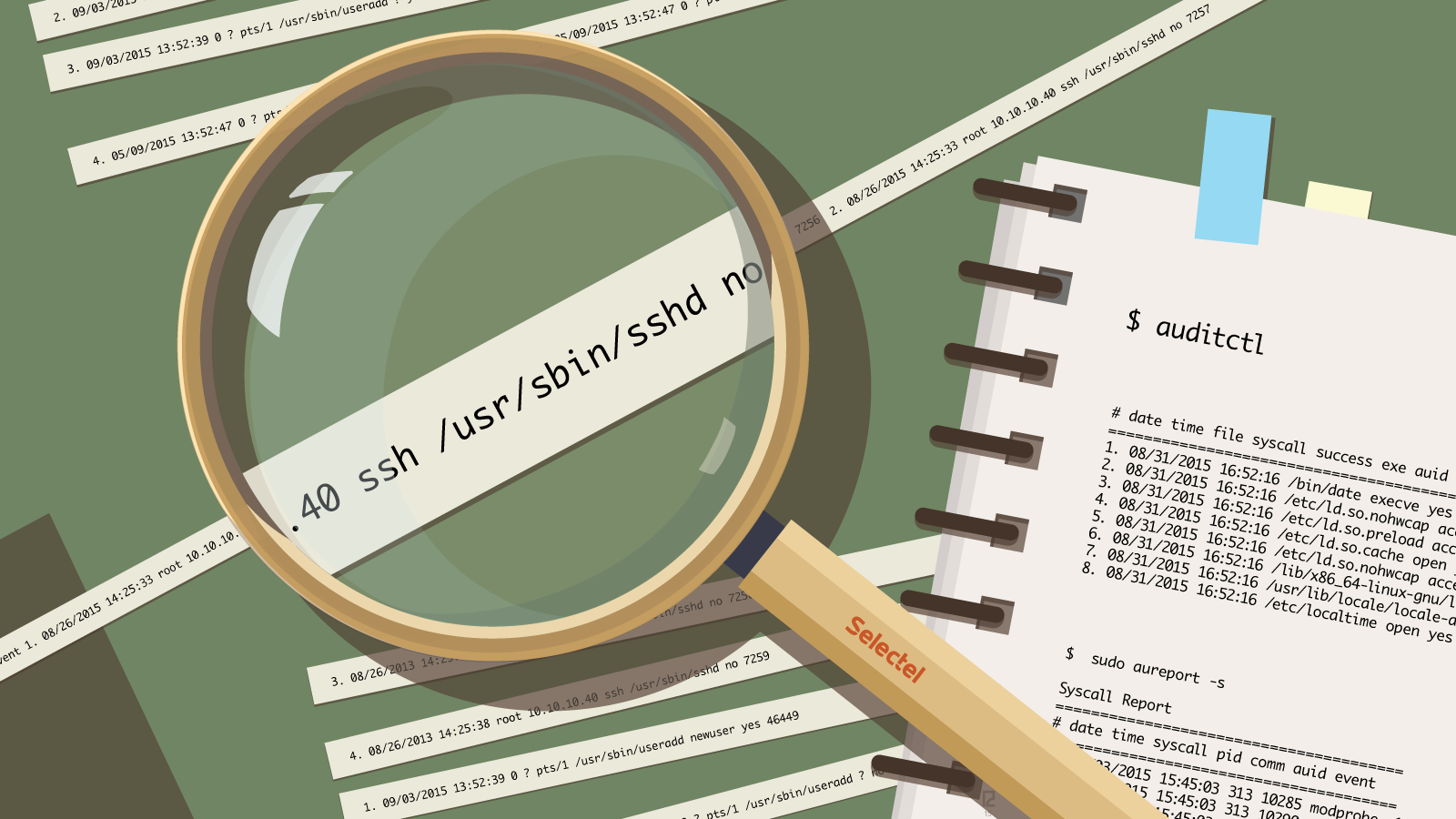
Одним из инструментов, позволяющих повысить уровень безопасности в Linux, является подсистема аудита. C её помощью можно получить подробную информацию обо всех системных событиях.
Она не обеспечивает никакой дополнительной защиты, но предоставляет подробную информацию о нарушениях безопасности, на основании которой можно принять конкретные меры. Особенности работы с подсистемой аудита мы рассмотрим в этой статье.
Подсистема аудита: архитектура и принцип работы
Подсистема аудита была добавлена в ядро Linux начиная с версии 2.6. Она предназначена для отслеживания критичных с точки зрения безопасности системных событий. В качестве примеров таких событий можно привести следующие (список далеко не полный):
- запуск и завершение работы системы;
- чтение, запись и изменение прав доступа к файлам;
- инициация сетевых соединений;
- попытки неудачной авторизации в системе;
- изменение сетевых настроек;
- изменение информации о пользователях и группах;
- запуск и остановка приложений;
- выполнение системных вызовов.
Ни одно из названных событий не может произойти без использования системных вызовов ядра. Чтобы их отслеживать, достаточно просто перехватывать соответствующие системные вызовы. Именно это и делает подсистема аудита:
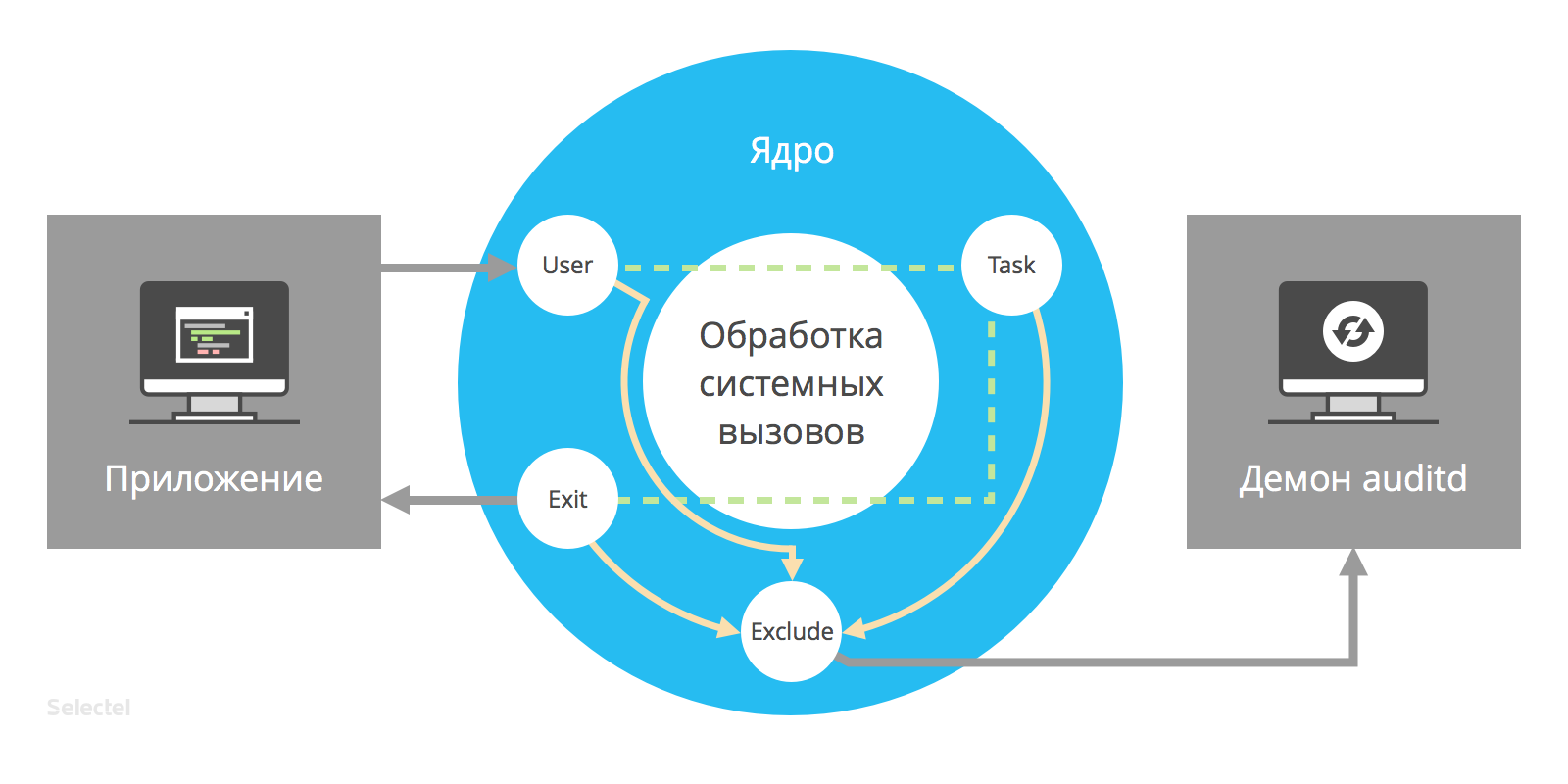
Получив вызов от приложения в пространстве пользователя, подсистема аудита пропускает его через один из следующих фильтров: user, task или exit (более подробно о них речь пойдёт ниже). После этого вызов пропускается через фильтр exclude, который исходя из правил аудита передаёт его демону auditd для дальнейшей обработки.
Такая простая схема позволяет вполне эффективно отслеживать любой аспект работы ОС, а в случае компрометации системы выявлять подозрительные действия и определять их причину.
Установка
Чтобы начать работать с подсистемой аудита, нужно установить пакет auditd (здесь и далее приводятся примеры команд для OC Ubuntu 14.04):
$ sudo apt-get install auditd
В cостав этого пакета входят демон auditd и несколько вспомогательных утилит:
- auditctl — утилита для управления демоном auditd; позволяет получать информацию о текущем состоянии подсистемы аудита, а также добавлять и удалять правила;
- autrace — утилита для аудита событий, порождаемых процессами (работает по тому же принципу, что и strace);
- ausearch — утилита для поиска событий в журнальных файлах;
- aureport — утилита для генерации отчётов о работе системы аудита.
Конфигурирование
Настройки подсистемы аудита хранятся в конфигурационном файле etc/audit/auditd.conf. Он содержит в числе прочих следующие параметры:
- log_file — файл, в котором будут храниться логи подсистемы аудита;
- log_format — формат, в котором будет сохранены логи;
- freq — максимальное число записей протокола, которые могут храниться в буфере;
- flush — режим синхронизации буфера с диском (none — ничего не делать, incremental — переносить данные из буфера на диск с частотой, указанной в значении параметра freq; data — синхронизировать немедленно, sync — синхронизировать как данные, так и метаданные файла при записи на диск);
- max_log_file — максимальный размер файла лога в мегабайтах;
- max_log_file_action — действие при превышении максимального размера файла лога;
- space_left — минимум свободного пространства в мегабайтах, по достижении которого должно быть осуществлено действие, указанное в следующем параметре;
- space_left_admin — указывает, что делать, когда на диске недостаточно свободного места (ignore — ничего не делать; syslog — отправлять в syslog, email — отправлять уведомление по почте; suspend — прекратить запись логов на диск; single — перейти в однопользовательский режим; halt — выключить машину)
- disk_full_action — действие, которое нужно осуществить при переполнении диска (этот параметр может принимать те же значения, что и space_left_admin).
Создание правил
Для добавления и настройки правил используется команда auditctl. Вот список её опций:
- -l — вывести список имеющихся правил;
- -а — добавить новое правило;
- -d — удалить правило из списка;
- -D — удалить все имеющиеся правила.
Чтобы создать новое правило, нужно выполнить команду вида:
$ auditctl -a <список>, <действие> -S <имя системного вызова> -F <фильтры>
Сначала после опции -а указывается список, в который нужно добавить правило. Всего существует 5 таких списков:
- task — события, связанные с созданием новых процессов;
- entry — события, которые имеют место при входе в системный вызов;
- exit — события, которые имеют место при выходе из системного вызова;
- user — события, использующие параметры пользовательского пространства;
- exclude — используется для исключения событий.
Затем указывается, что нужно делать после наступления события. Здесь возможны два варианта: always (события будут записываться в журнал) и never (не будут).
После опции -S идёт имя системного вызова, при котором событие нужно перехватить (open, close и т.п.).
После опции -F указываются дополнительные параметры фильтрации. Например, если нам требуется вести аудит обращений к файлам из каталога /etc, правило будет выглядеть так:
$ auditctl -a exit,always -S open -F path =/etc/
Можно установить и дополнительный фильтр:
$ auditctl -a exit,always -S open -F path =/etc/ -F perm = aw
Аббревиатура aw означает следующее: а — изменение атрибута (attribute change), w — запись (write). Формулировка perm = aw указывает, что для директории /etc нужно отслеживать все факты изменения атрибутов (а — attribute change) и w (w — write).
При настройке слежения за отдельными файлами можно опустить опцию -S, например:
$ auditctl -a exit,always -F path =/etc/ -F perm = aw
Файлы правил
Правила можно не только задавать через командную строку, но и прописывать в файле etc/audit/audit.rules.
Начинается этот файл с так называемых метаправил, в которых задаются общие настройки журналирования:
# удаляем все ранее созданные правила -D # задаём количество буферов, в которых будут храниться сообщения -b 320 # указываем, что делать в критической ситуации (например, при переполнении буферов): 0 - ничего не делать; 1 - отправлять сообщение в dmesg, 2 - отправлять ядро в панику -f 1
Далее следуют пользовательские правила. Их синтаксис предельно прост: достаточно просто перечислить соответствующие опции команды auditctl. Рассмотрим пример типового файла правил:
# отслеживать системные вызовы unlink () и rmdir() -a exit,always -S unlink -S rmdir # отслеживать системные вызовы open () от пользователя с UID 1001 -a exit,always -S open -F loginuid=1001 # отслеживать доступ к файлам паролей и групп и попытки их изменения: -w /etc/group -p wa -w /etc/passwd -p wa -w /etc/shadow -p wa -w /etc/sudoers -p wa # отслеживать доступ к следующей директории: -w /etc/my_directory -p r # закрыть доступ к конфигурационному файлу для предотвращения изменений -e 2
Изменения конфигурации вступят в силу после перезапуска демона auditd:
$ sudo service auditd restart
Анализ журнальных файлов: утилита aureport
Все журнальные файлы сохраняются в директории /var/log/audit в машиночитаемом формате. Их можно сделать человекопонятными c помощью утилиты aureport.
Если ввести команду aureport без аргументов, мы увидим общую системную статистику (количество пользователей системы, общее количество системных вызовов, число открытых терминалов и т.п.):
$ sudo aureport Summary Report ====================== Range of time in logs: 07/31/2015 14:04:23.870 - 08/04/2015 09:37:13.200 Selected time for report: 07/31/2015 14:04:23 - 08/04/2015 09:37:13.200 Number of changes in configuration: 0 Number of changes to accounts, groups, or roles: 3 Number of logins: 0 Number of failed logins: 0 Number of authentications: 0 Number of failed authentications: 61205 Number of users: 2 Number of terminals: 5 Number of host names: 73 Number of executables: 6 Number of files: 0 Number of AVC's: 0 Number of MAC events: 0 Number of failed syscalls: 0 Number of anomaly events: 0 Number of responses to anomaly events: 0 Number of crypto events: 0 Number of keys: 0 Number of process IDs: 17858 Number of events: 61870
Она не имеет особой практической ценности. Гораздо больший интерес представляют специализированные отчёты. Вот так, например, можно просмотреть информацию обо всех системных вызовах:
$ sudo aureport -s Syscall Report ======================================= # date time syscall pid comm auid event ======================================= 1. 08/03/2015 15:45:03 313 10285 modprobe -1 52501 2. 08/03/2015 15:45:03 313 10290 modprobe -1 52502 3. 08/03/2015 15:45:03 54 10296 iptables -1 52503 4. 08/03/2015 15:45:03 54 10302 iptables -1 52504 5. 08/03/2015 15:45:03 54 10305 iptables -1 52505 6. 08/03/2015 15:45:03 54 10313 iptables -1 52506 7. 08/03/2015 15:45:03 54 10325 iptables -1 52507 8. 08/03/2015 15:45:03 54 10329 iptables -1 52508 9. 08/03/2015 15:45:03 54 10343 iptables -1 52509 10.08/03/2015 15:45:03 54 10345 iptables -1 52510 11.08/03/2015 15:45:03 54 10349 iptables -1 52511
Воспользовавшись опцией -au (или −−auth), можно просмотреть информацию обо всех попытках входа в систему:
$ sudo aureport -au Authentication Report ============================================ # date time acct host term exe success event ============================================ 1. 08/31/2015 18:00:19 ubnt static-166-6-249-80.stalowa.pilicka.pl ssh /usr/sbin/sshd no 333 2. 08/31/2015 18:01:38 root 59.63.188.31 ssh /usr/sbin/sshd no 334 3. 08/31/2015 18:01:41 root 59.63.188.31 ssh /usr/sbin/sshd no 335 4. 08/31/2015 18:01:45 root 59.63.188.31 ssh /usr/sbin/sshd no 336 5. 08/31/2015 18:01:53 root 59.63.188.31 ssh /usr/sbin/sshd no 337 6. 08/31/2015 18:01:57 root 59.63.188.31 ssh /usr/sbin/sshd no 338 7. 08/31/2015 18:01:59 root 59.63.188.31 ssh /usr/sbin/sshd no 339
В аureport поддерживается фильтрация по дате и времени:
$ sudo aureport -s --start 07/31/15 12:00 --end 07/31/15 13:00
Можно указывать как конкретные время и дату, так и специальные человекопонятные конструкции:
- now — текущий момент;
- yesterday — вчерашнее сутки;
- recent — 10 минут назад;
- this-week (или this-month, this-year) — текущая неделя (месяц, год).
С помощью aureport можно просмотреть информацию о действиях любого пользователя системы. Для этого нужно сначала узнать id этого пользователя:
$ id user uid=1000(user) gid=1000(andrei) groups=1000(andrei),27(sudo)
и затем выполнить следующую команду:
$ sudo ausearch -ui 1000 --interpret
Ausearch: поиск и анализ событий
Для просмотра детальной информации о событии используется утилита ausearch:
$ sudo ausearch -a <номер события>
Вывод приведённой выше команды выглядит так:
type=SYSCALL msg=audit(1364481363.243:24287): arch=c000003e syscall=2 success=no exit=-13 a0=7fffd19c5592 a1=0 a2=7fffd19c4b50 a3=a items=1 ppid=2686 pid=3538 auid=500 uid=500 gid=500 euid=500 suid=500 fsuid=500 egid=500 sgid=500 fsgid=500 tty=pts0 ses=1 comm="cat" exe="/bin/cat" subj=unconfined_u:unconfined_r:unconfined_t:s0-s0:c0.c1023 key="sshd_config"
Рассмотрим его структуру более подробно. В поле type указывается тип записи; type = syscall означает, что запись была сделана после выполнения системного вызова. В поле msg указано время события в формате Unix Timestamp и его уникальный идентификационный номер.
В поле arch содержится информация об используемой архитектуре системы (c000003e означает x86_84), представленная в закодированном шестнадцатеричном формате. Чтобы она выводилась в человекочитаемом виде, можно воспользоваться опцией -i или −−interpret.
В поле syscall указан тип системного вызова — в нашем случае это 2, то есть вызов open. Параметр success сообщает, был ли вызов обработан успешно или нет. В нашем примере вызов был обработан неудачно (success = no).
Для каждого вызова в отчёте также перечисляются индивидуальные параметры; более подробно о них можно почитать в официальном руководстве. Вывести на консоль информацию о любом параметре в человекочитаемой форме можно получить при помощи упомянутой выше опции -i или −−interpret, например:
$ sudo ausearch --interpet --exit -13
Опция -sc позволяет включать в список события, относящиеся к указанному системному вызову, например:
$ sudo ausearch -sc ptrace
Опция -ui служит для поиска событий по идентификатору пользователя:
$ ausearch -ui 33
Поиск по именам демонов осуществляется с помощью опции -tm:
$ ausearch -x -tm cron
Для поиска нужных событий можно также использовать ключи, например:
$ sudo auditctl -k root-actions
Приведённая команда выведет список всех действий, совершённых от имени root-пользователя.
Поддерживается также фильтрация по дате и времени, аналогичная той, что была описана выше.
Вывести список событий, завершившихся неудачно, можно с помощью опции −−failed.
Анализ процессов с помощью утилиты autrace
В некоторых случаях бывает полезным получить информацию о событиях, связанных с одним конкретным процессом. Для этой цели можно воспользоваться утилитой autrace. Предположим, нам нужно отследить процесс date и узнать, какие системные вызовы и файлы он использует. Выполним команду:
$ sudo autrace /bin/date
На консоли появится следующий текст:
Waiting to execute: /bin/date Mon Aug 31 17:06:32 MSK 2015 Cleaning up... Trace complete. You can locate the records with 'ausearch -i -p 29234'
Обратим внимание на последнюю строку вывода: в ней указана команда, с помощью которой можно получить более подробную информацию. Выполним эту команду и передадим вывод утилите aureport, которая преобразует его в человекочитаемый формат:
$ sudo ausearch -p 29215 --raw | aureport -f -i
В результате мы получим вот такой отчёт:
File Report =============================================== # date time file syscall success exe auid event =============================================== 1. 08/31/2015 16:52:16 /bin/date execve yes /bin/date root 25 2. 08/31/2015 16:52:16 /etc/ld.so.nohwcap access no /bin/date root 27 3. 08/31/2015 16:52:16 /etc/ld.so.preload access no /bin/date root 29 4. 08/31/2015 16:52:16 /etc/ld.so.cache open yes /bin/date root 30 5. 08/31/2015 16:52:16 /etc/ld.so.nohwcap access no /bin/date root 34 6. 08/31/2015 16:52:16 /lib/x86_64-linux-gnu/libc.so.6 open yes /bin/date root 35 7. 08/31/2015 16:52:16 /usr/lib/locale/locale-archive open yes /bin/date root 52 8. 08/31/2015 16:52:16 /etc/localtime open yes /bin/date root 56
Централизованное хранение логов
Для отправки логов подсистемы аудита в централизованное хранилище используется плагин audisp-remote. Он входит в пакет audisp-plugins, который нужно устанавливать дополнительно:
$ sudo apt-get install audisp-plugins
Конфигурационные файлы всех плагинов хранятся в директории /etc/audisp/plugins.d.
Настройки удалённого логгирования прописываются в конфигурационном файле /etc/audisp/plugins.d/audisp-remote.conf. По умолчанию этот файл выглядит так:
active = no direction = out path = /sbin/audisp-remote type = always #args = format = string
Чтобы активировать отправку логов в удалённое хранилище, заменим значение параметра active на yes. Затем откроем файл etc/audisp/audisp-remote.conf и в качестве значения параметра remote_server укажем буквенный или IP-адрес cервера, на котором будут храниться логи.
Чтобы принимать логи с удалённых хостов и сохранять их на сервере, в файле /etc/audit/auditd.conf нужно прописать следующие параметры:
tcp_listen_port = 60 tcp_listen_queue = 5 tcp_max_per_addr = 1 ##tcp_client_ports = 1024-65535 #optional tcp_client_max_idle = 0
Заключение
В этой статье мы изложили основы работы с подсистемой аудита Linux. Мы рассмотрели принцип работы системы аудита, научились формулировать правила, читать логи и пользоваться вспомогательными утилитами.
Для желающих изучить тему более подробно приводим несколько полезных ссылок:
Читателей, не имеющих возможности оставлять комментарии здесь, приглашаем в наш блог.
